Kako reproducirati video kako bi se vaš sadržaj ponavljao
Želite li naučiti zgodan trik? Možete pokrenuti reprodukciju videozapisa iznova i iznova, poput ponavljanja omiljene pjesme. To se zove petlja. To omogućuje da se vaš video vrti u beskrajnom krugu. To je super trik koji oživljava vaše omiljene trenutke u neprekidnoj petlji. Postoje različiti načini da to postignete, a ovaj vas tekst vodi kroz proces korak po korak. Istražimo kako video u petlji izravno!
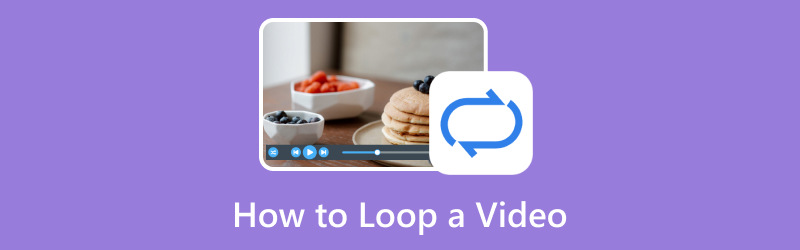
SADRŽAJ STRANICE
Dio 1. Najbolji uređivač videozapisa za Windows i Mac
Ako želite pretvoriti svoje videozapise u nešto zapanjujuće, Vidmore Video Converter je ovdje da to ostvari. Nije bitno jesu li vaši videozapisi u različitim formatima; Vidmore Video Converter zna kako se nositi s njima. Ne biste se morali brinuti da se vaši videozapisi ne uklapaju. Možete odrezati dijelove koje ne želite, zalijepiti različite isječke zajedno, pa čak i stvoriti cool efekte. Osim toga, možete modificirati zvuk, dodati glazbu i učiniti da stvari zvuče onako kako želite. Kada završite s uređivanjem, vaši će videozapisi i dalje izgledati jasno i ugodno. Vidmore Video Converter pomaže vam u uređivanju videozapisa bez stresa, osigurava njihov izvrstan izgled i zvuk te je jednostavan za korištenje.
Korak 1. Posjetite službenu web stranicu Vidmore Video Converter za preuzimanje programa. Nakon preuzimanja nastavite s instalacijom programa na svoje računalo.
Korak 2. Otvorite program, idite na MV karticu i pritisnite Dodaj datoteke gumb za prijenos videozapisa koji želite urediti.
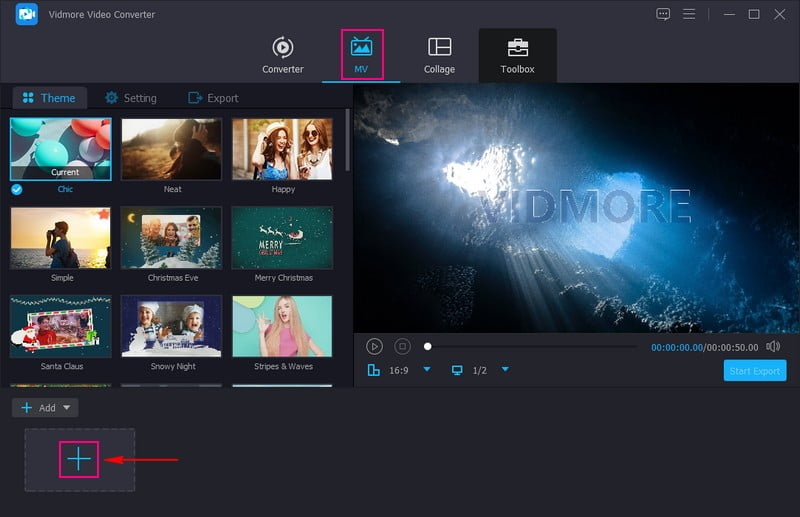
3. korak Pritisnite Uredi gumb za usmjeravanje na značajke programa za uređivanje. Na Rotiraj i izreži, možete ispraviti orijentaciju videozapisa i ukloniti neželjene okvire. On Effect & Filter, možete izmijeniti osnovne efekte i odabrati željeni filtar. Ako želite uključiti svoje vlasništvo u videozapis, prijeđite na Vodeni žig i dodajte jedan. Na kraju, na Audio, možete promijeniti glasnoću i odgodu videozapisa prema svojim željama.
Bilješka: Pritisnite u redu u svakom alatu za uređivanje koji koristite za primjenu promjena koje ste napravili.
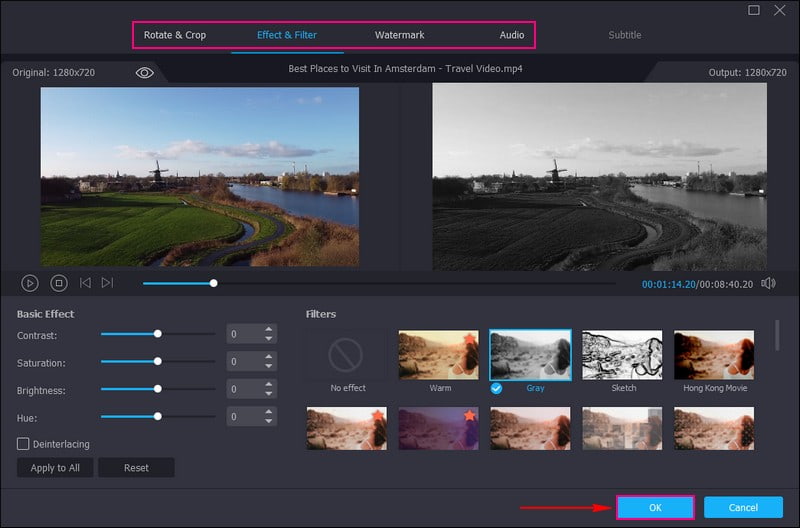
4. korak Štoviše, možete dodati a Tema, Početak i Završni naslovi, i Pozadinska glazba ispod Tema i Postavke mogućnosti.
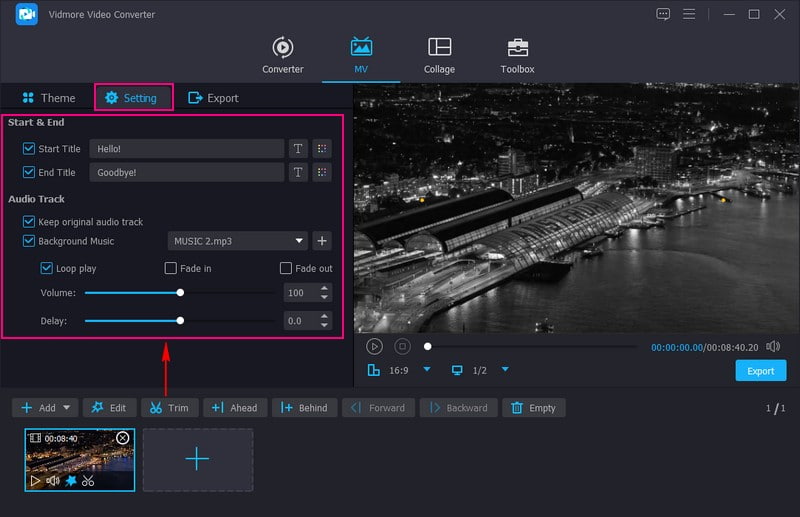
Korak 5. Premjesti na Izvoz opciju i promijenite video postavke prema svojim zahtjevima. Nakon što se smjestite, pritisnite Pokrenite izvoz gumb za spremanje uređenog videozapisa u mapu na radnoj površini.
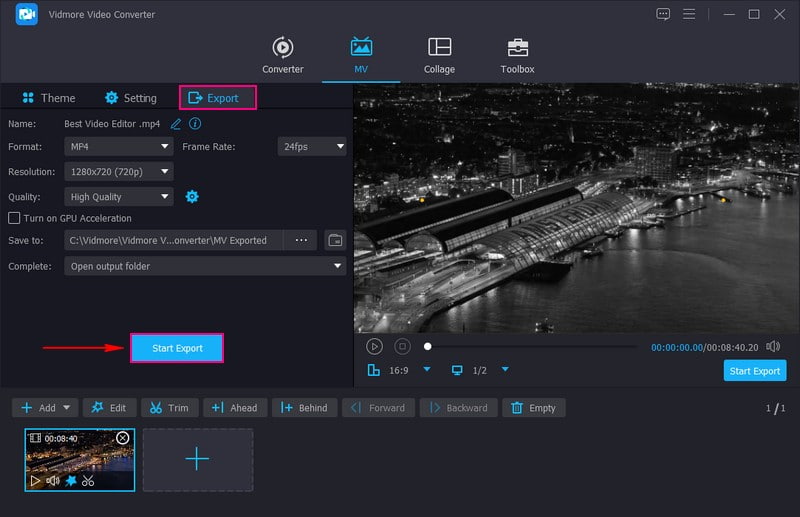
Dio 2. Kako reproducirati video na mreži
Zamislite da imate gumb koji omogućuje reprodukciju vaših videozapisa iznova i iznova poput zarazne pjesme. To je upravo ono što Clideo Loop Video radi; to je poput čarobne čarolije za vaše videozapise. Bez obzira kakav video imate, smiješne isječke, izvanredne trenutke ili slatke životinje, ova vam platforma omogućuje da ih beskrajno ponavljate. Štoviše, možete odlučiti koliko će se puta vaš video reproducirati pri ponavljanju. Možete ga ponoviti nekoliko puta ili učiniti da se ponavlja zauvijek. Možete pokazati svoj videozapis u petlji svojim prijateljima i obitelji kada završite s ponavljanjem.
Da biste otkrili kako petljiti video na mreži koristeći Clideo, računajte na predstavljene korake.
Korak 1. Idite na službenu web stranicu Clideo Loop Video.
Korak 2. Udari Odaberite datoteku za uvoz vašeg videozapisa.
3. korak Nakon uvoza možete odlučiti koliko se puta videozapis treba ponavljati, hoće li 2x, 3x, 4x, 5x, 6x, i Beskonačno.
4. korak Kada završite, pritisnite Izvoz gumb za spremanje ponavljanog videozapisa.
Korak 5. Otvorite svoj videozapis u petlji i gledajte ga uz ponavljanje.
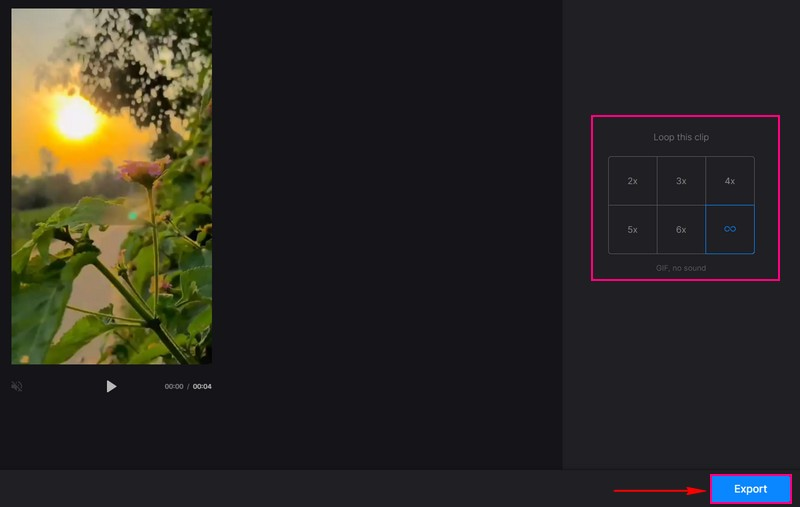
Dio 3. Kako ponoviti video u QuickTimeu
QuickTime Player je kao poseban filmski player za vaše računalo. Ali pogodite što? Ima trik u rukavu; može učiniti da se vaši videozapisi reproduciraju uvijek iznova. To znači da će nastaviti igrati iznova i iznova bez da išta dodirnete. Morate pritisnuti nekoliko gumba da biste pokrenuli petlju. Ako učite plesni pokret, vježbate pjesmu ili proučavate scenu, ponavljanje vam pomaže da stvari vidite iznova. Ovaj program je uvijek spreman za ponavljanje vaših videozapisa kad god želite.
U nastavku su navedeni koraci za ponavljanje videozapisa u QuickTimeu:
Korak 1. Najprije odaberite videozapis koji želite reproducirati u QuickTimeu i počnite ga reproducirati.
Korak 2. Dok se video reproducira, kliknite na Pogled izbornik.
3. korak Kliknite opciju Petlja. Alternativno, možete pritisnuti Option+Command+L tipke.
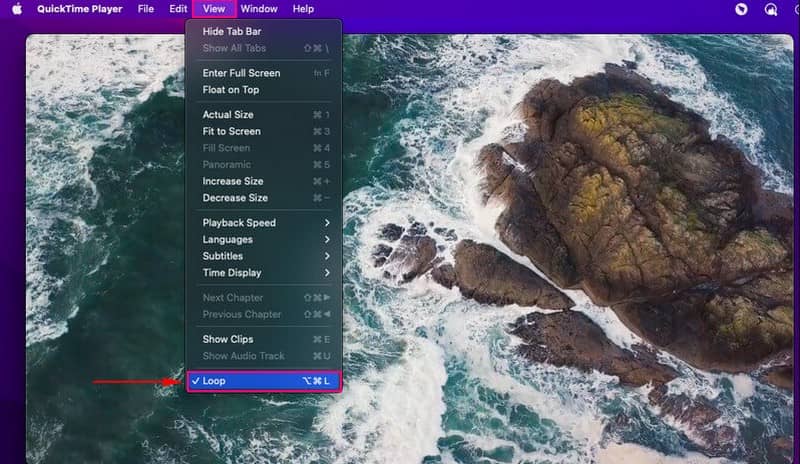
Dio 4. Kako petljati video u PowerPointu
PowerPoint nije samo za slajdove i prezentacije; to je također vaš alat za besprijekorno ponavljanje videozapisa. Njegovo korisničko sučelje može vam pomoći da bez napora pokrenete reprodukciju videozapisa uz ponavljanje, dodajući privlačan dodir vašem vizualnom sadržaju. Looping može pojačati koncepte u obrazovne svrhe, osiguravajući da gledatelji učinkovito razumiju informacije. Videozapise možete jednostavno postaviti tako da se kontinuirano ponavljaju, čime ćete se uštedjeti od ručnog ponovnog reproduciranja.
Da biste saznali kako radi ponavljajući video u PowerPointu, oslonite se na navedene korake.
Korak 1. Otvorite PowerPoint prezentaciju. Idite na slajd na kojem želite videozapis. Da biste to učinili, kliknite na Umetnuti na vrhu.
Korak 2. Pogoditi Video i odaberite video sa svog računala.
3. korak Pritisnite video i potražite Video format na vrhu. Pod, ispod Reprodukcija, ček Ponavljaj dok se ne zaustavi.
4. korak Pritisnite izvan videozapisa, pokrenite dijaprojekciju i provjerite ponavlja li se. Kada završite, kliknite na Esc izaći.
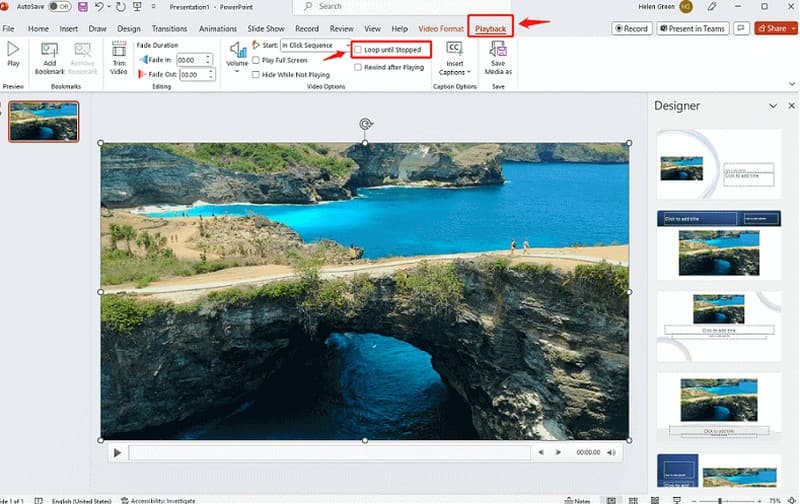
Dio 5. Često postavljana pitanja o ponavljanju videozapisa
Kako ponoviti video na Instagramu?
Pokrenite Instagram i pronađite video koji želite ponavljati. Ispod videozapisa kliknite gumb s tri točke. Pojavit će se izbornik; kliknite Loop iz opcija. Vaš će se videozapis sada automatski reproducirati u petlji.
Kako ponoviti video na iPadu?
Otvorite aplikaciju Fotografije i kliknite Uredi u gornjem desnom kutu zaslona. Na dnu kliknite gumb Petlja i kliknite ga. Nakon što se dogovorite, kliknite gumb Gotovo da biste spremili ponavljani videozapis.
Kako VLC ponavlja video?
Pokrenite VLC player. Desnom tipkom miša kliknite video ili kliknite izbornik Reprodukcija na vrhu. Potražite petlju u izborniku i kliknite je. Vaš će se videozapis reproducirati u petlji dok ga ne zaustavite.
Kako Kapwing ponavlja video?
Posjetite Kapwingovu web stranicu i uvezite svoj video. Kliknite opciju Ponavljanje u izborniku i postavite koliko puta želite da se video ponavlja. Kada završite, kliknite gumb Preuzmi da biste dobili svoj videozapis u petlji.
Kako After Effects ponavlja video?
Prenesite svoj video u After Effects. Kopirajte video sloj na vremenskoj traci. Pomaknite kopirani sloj da se preklapa s krajem izvornika. Stavite oba sloja u grupu i primijenite remapiranje vremena na grupu. Nakon toga zamijenite tekst izraza timeRemap s loopOut. Nakon što je savršen, renderirajte svoj videozapis u petlji.
Zaključak
Dakle, učenje kako napraviti video petlju je poput stvaranja gumba za ponovnu reprodukciju za vaš video. Možete koristiti različite alate, bilo na mreži ili u programu, kako bi se ponovno i ponovno automatski reproducirao. Slijedite korake s uputama i imat ćete izvrstan videozapis s petljama spreman za uživanje u tren oka!
Ako želite dodatno urediti svoj video, Vidmore Video Converter je spreman da vam pomogne. Ima osnovne i napredne značajke uređivanja za poboljšanje vašeg video izlaza.


